아이폰 와이파이 공유 비번공유 자동연결 방법? 쉽고 빠르게 알려주기
안녕하세요 정확한 IT정보를 쉽게 알려드리는 삐요정보방입니다.
오늘 알아볼 정보는 바로


집에 손님이 오면 보통 가장 많이 하는 질문이
'너희 집 와이파이 비번 뭐야??'일것입니다.
와이파이 비번을 외우고 다니는것이 아니기에
당황스러웠던 경험이 있었는데요.
하지만 이제 당황하지마시고 다음과 같은 방법을 알려주세요.
여러분의 아이폰에는 와이파이가 집에 들어가면
자동연결이 되어있을것입니다.
즉,여러분의 아이폰으로 와이파이 비번공유하는
방식인데요. 이어서 알아보는 시간 가져보겠습니다.

아이폰 와이파이 비번공유
이 방법은 iOS 16.0.2버전이 설치되어있어야
가능하니 참고하시면 좋겠습니다.
만약 업데이트를 설치안하셨다면 설치하시고
유용한 기능을 활용하시면 좋겠습니다.

아이폰 와이파이 비번공유 자동연결 방법
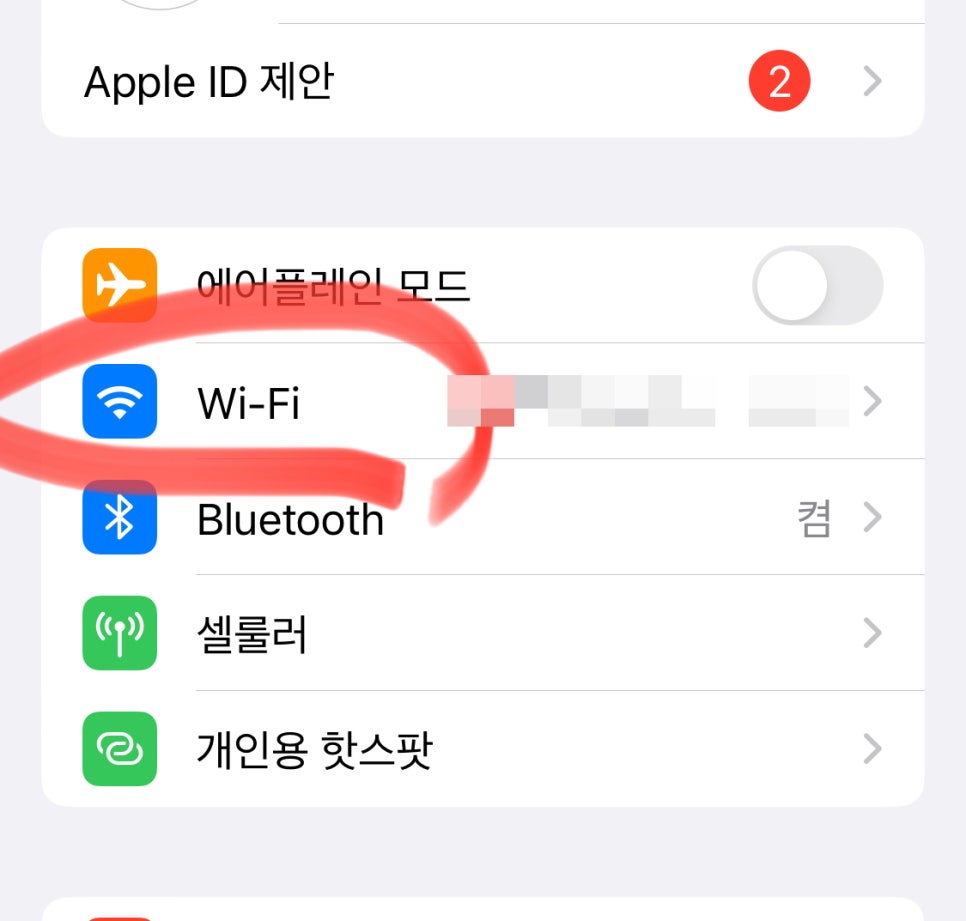
현재 와이파이에 접속한 상태에서
아이폰 설정 아이콘으로 들어가신후
와이파이 탭을 클릭합니다.
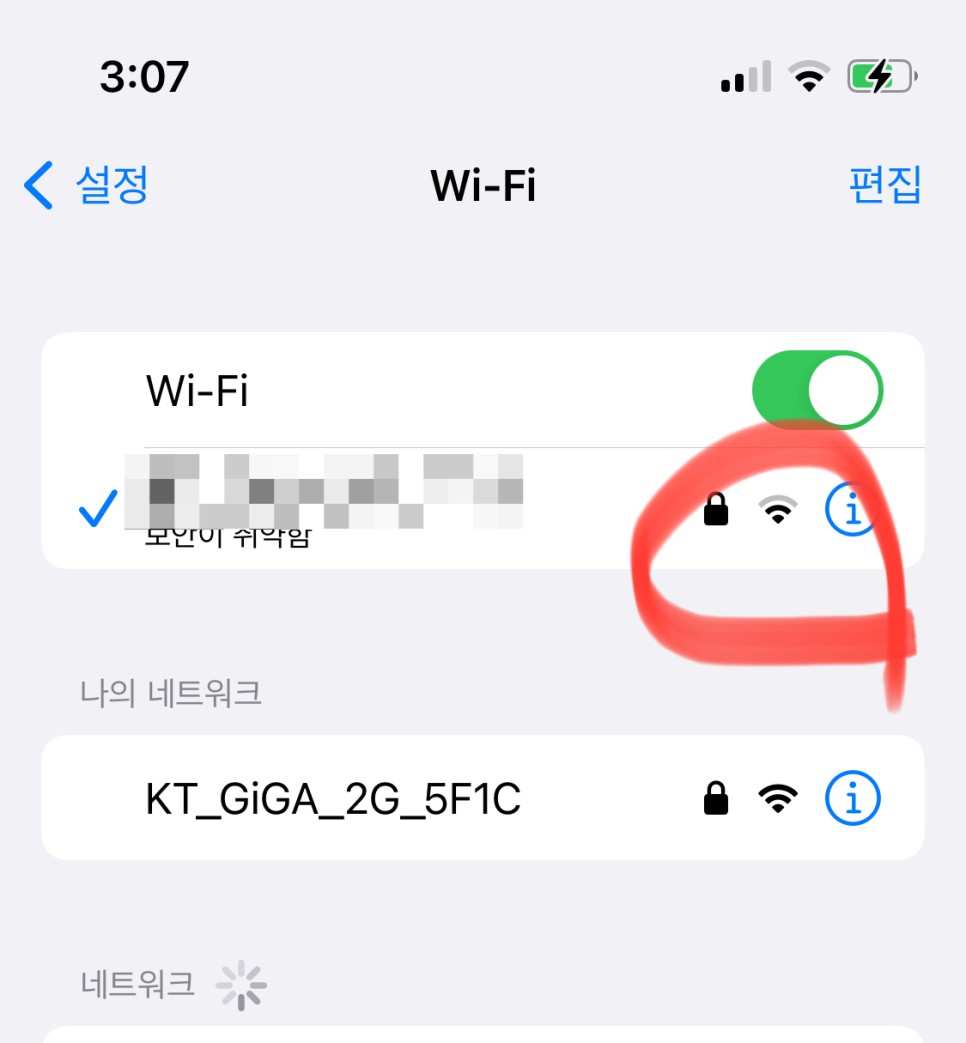
와이파이 이름옆에 느낌표 아이콘을 클릭합니다.
한번 연결한 WiFi는 '자동연결'이 활성화 되어있습니다.
그렇기때문에 집에 들어갈때마다 자동으로 WiFi가 연결이 되는것입니다.
비번 공유 방법은 다음과 같습니다.
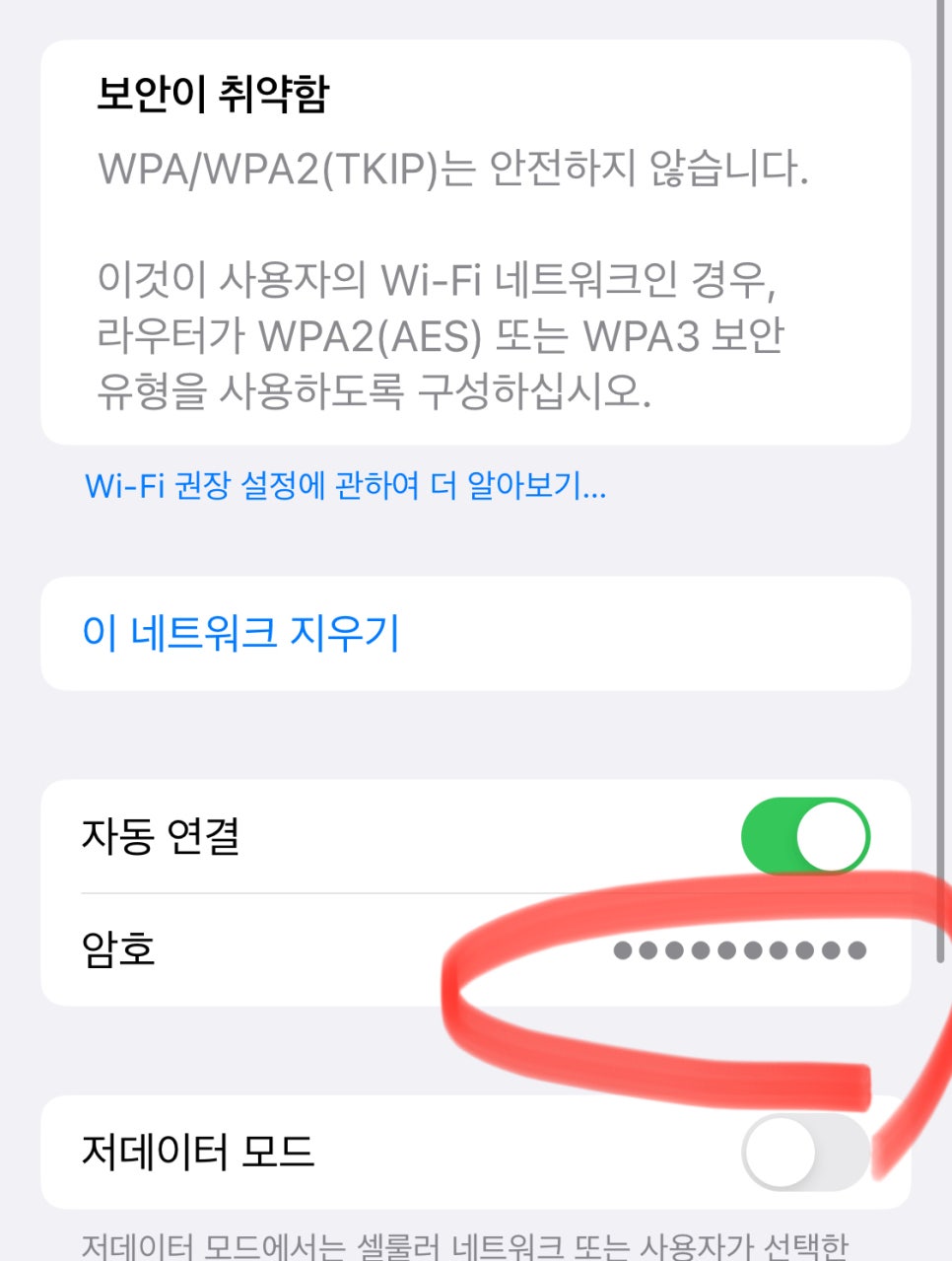
자동연결 밑에 암호탭이 보이는데
비번이 보안으로 가려져있습니다.
이 부분을 1초정도 길게 눌러주세요.
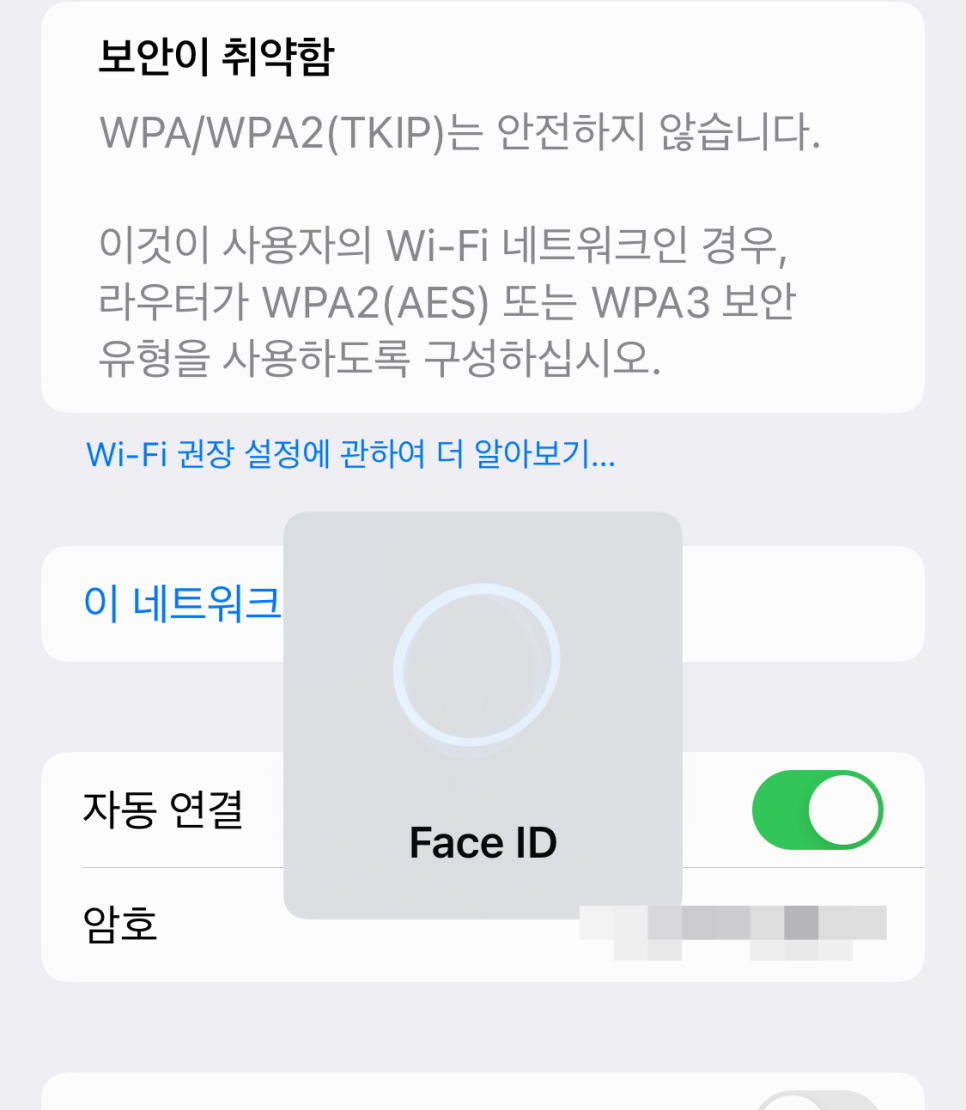
그러면 아이폰에서 등록하신 터치ID나 페이스ID로 인증을 하라고 합니다.
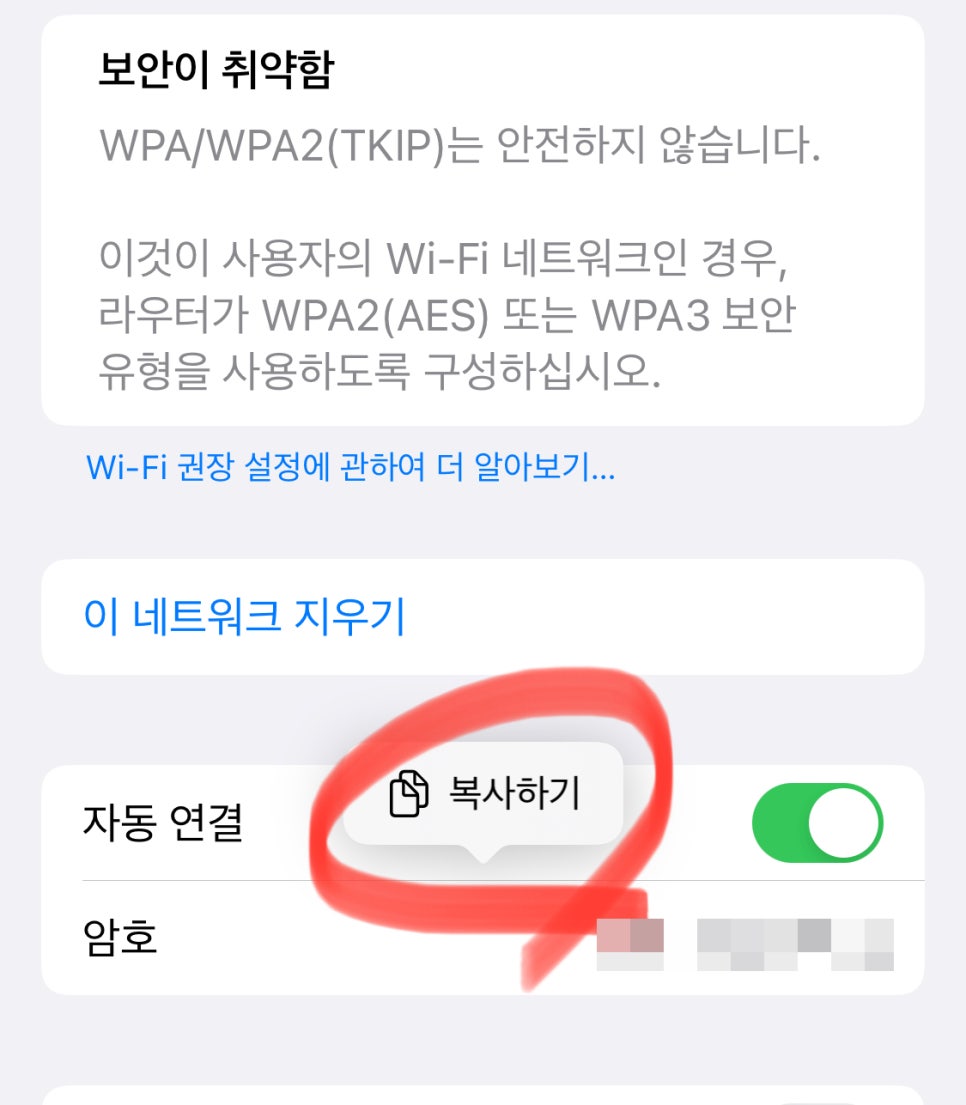
인증을 했더니 신기하게도 암호가 눈으로 보이면서
바로 '복사하기' 아이콘이 형성이 됩니다.
복사후 지인에게 카톡이나 메시지로 전송해주면
끝이 납니다.
어떠신가요? 개인적으로 집 와이파이 비번이 긴걸로 알고있는데 굳이 공유기를 찾아내서 알려주는것보단
휠씬 빠르고 효율적이라고 생각이 듭니다.
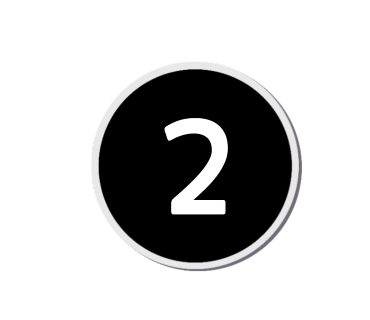
아이폰 와이파이 블루투스 비번공유
위처럼 진행해도 되지만 블루투스를 활용하여 비번공유하는 방법도 있습니다.
두기기 모두 블루투스를 활성화하신후에 진행하셔야 합니다. 이때 핫스팟이 활성화되어있으면 안됩니다.
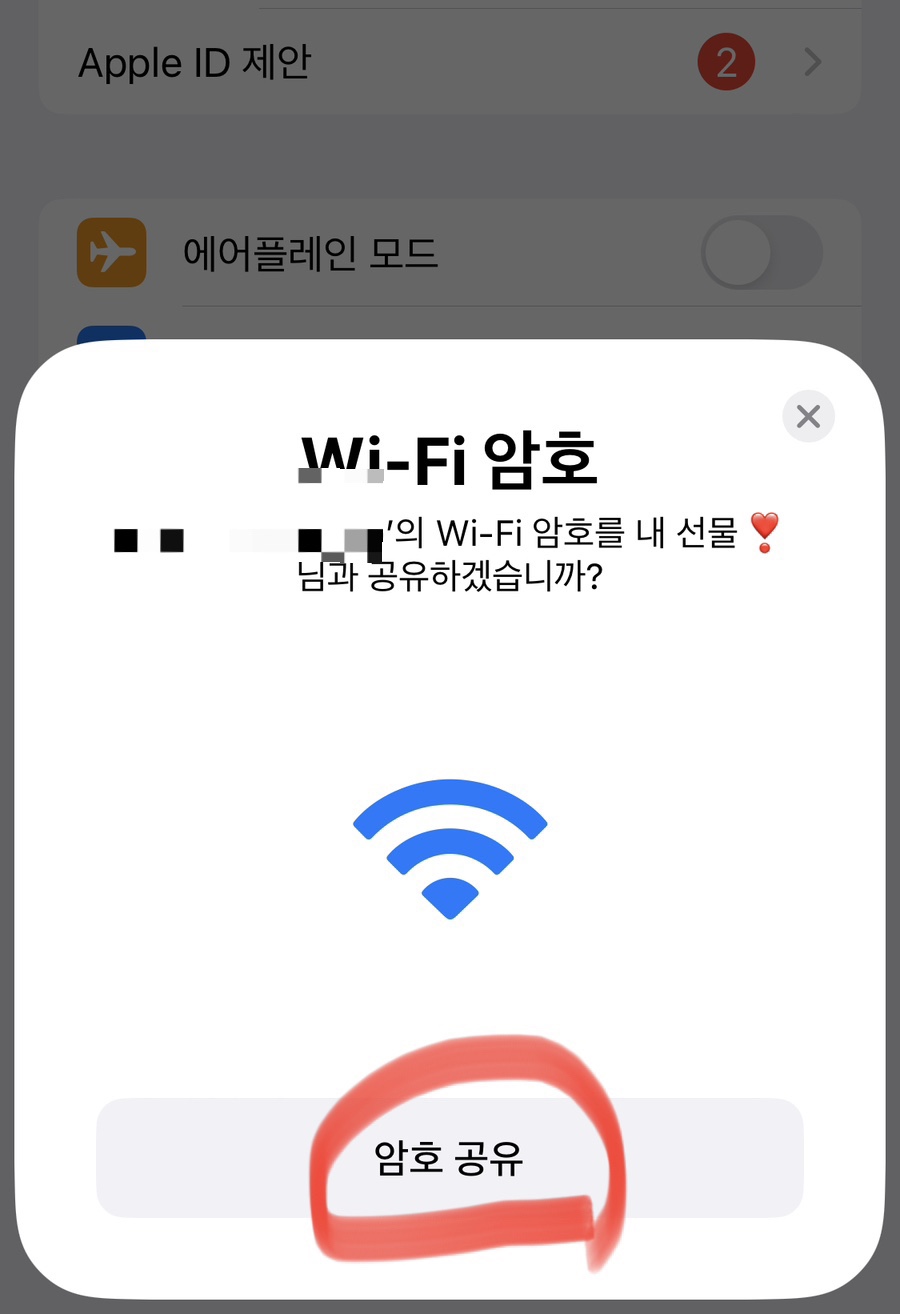
연결되어있지 않은 아이폰을 가까이 가져가면
그러면 저의 아이폰에서
해당 WiFi 이름으로 공유하겠습니까? 라는 메시지가 자동으로 뜨게 됩니다.
'암호공유'를 클릭해주도록 합시다.
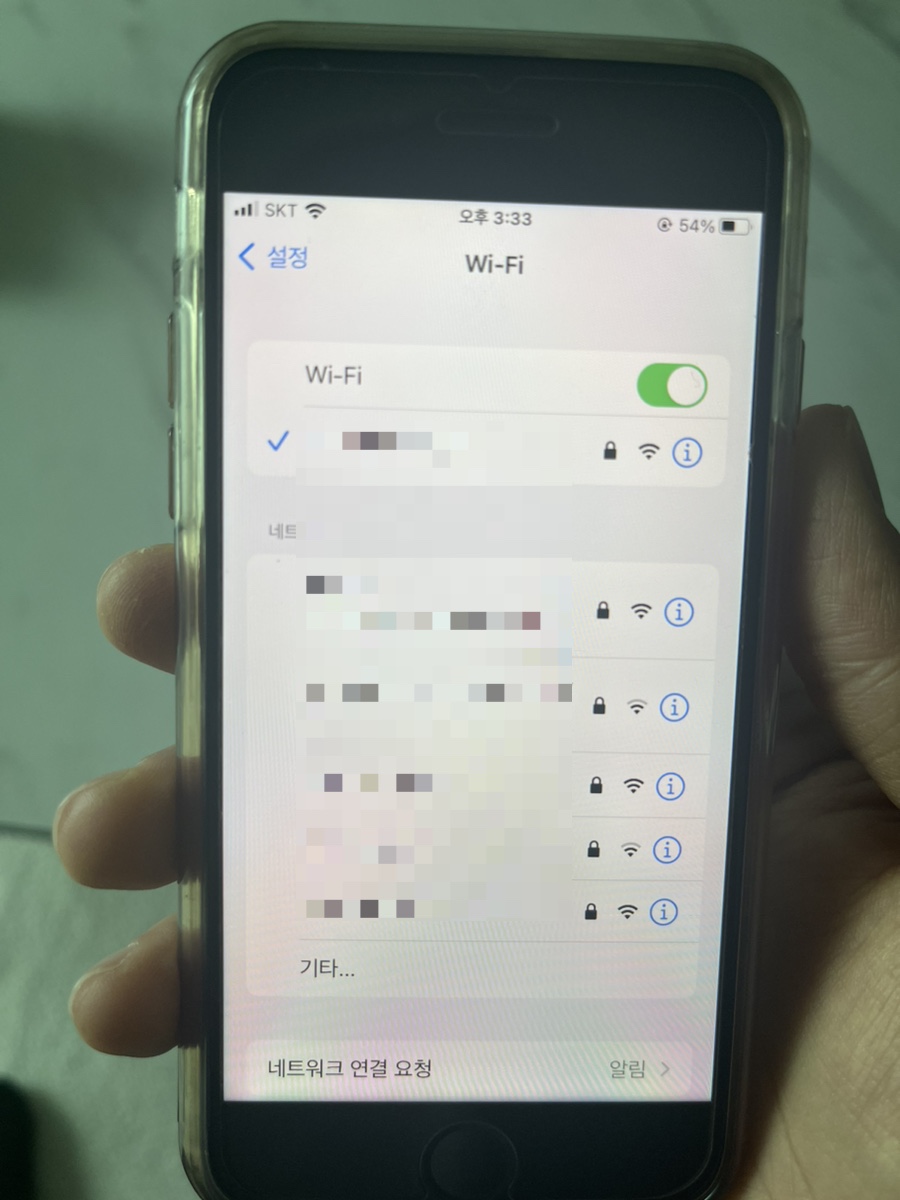
블루투스로도 아이폰끼리 와이파이 비번공유가 가능하다.
저는 세컨드폰으로 아이폰을 사용하는데 이렇게 사용하니 매번 귀찮게 2번이나 와이파이를 연결할
필요가 없더라구요.
한 기기에서 먼저 연결후 블루투스 비번공유 방식으로 손쉽게 공유하시면 되겠습니다.
이상 '아이폰 와이파이 공유 비번공유 자동연결 방법? 쉽고 빠르게 알려주기'에 대해 알아보았습니다.
도움이 되셨길 바라며 이만 마치도록 하겠습니다.